ai如何制作简洁指纹识别logo?ai制作简洁指纹识别logo的方法步骤
更新日期:2023-09-23 18:07:07
来源:系统之家
手机扫码继续观看

ai如何制作简洁指纹识别logo?最近很多小伙伴在使用ai时遇到了一些困难,不知道如何用ai制作指纹识别logo,那么小编今天就给大家带来ai制作简洁指纹识别logo的方法步骤。
方法/步骤
1、我们需要先打开ai软件,新建一个任意大小的文件。
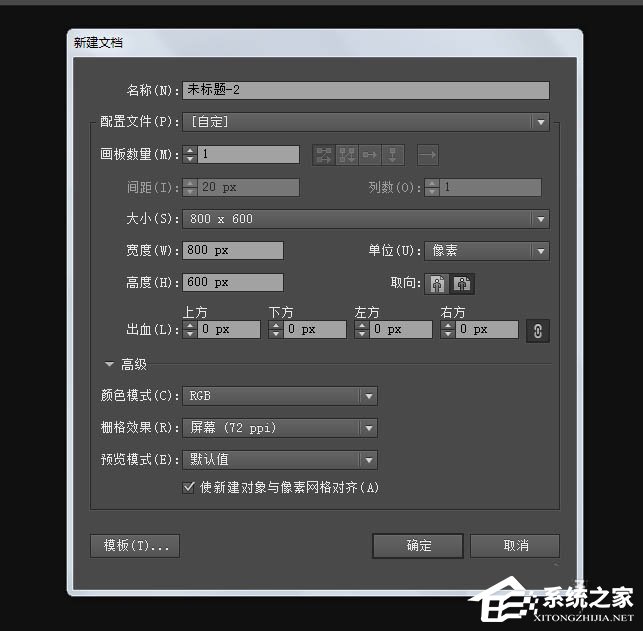
2、然后我们打开极坐标工具,径向分割线选择为0,同心圆分割线选择15。创建一个同心圆。
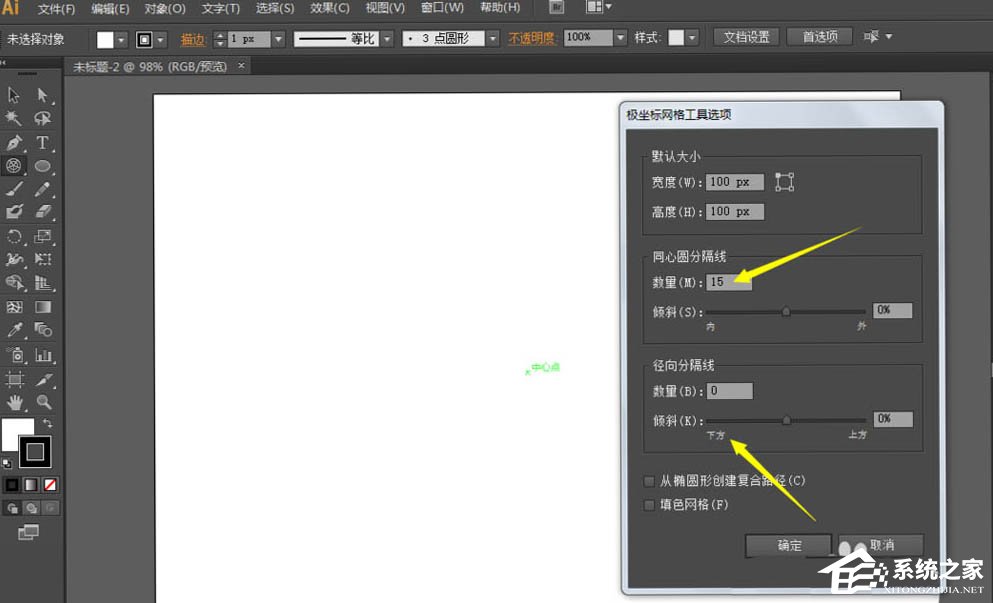
3、接着用直接选择工具选中下半部区域,点击DEL删除掉,剩下半圆。把描边增大。
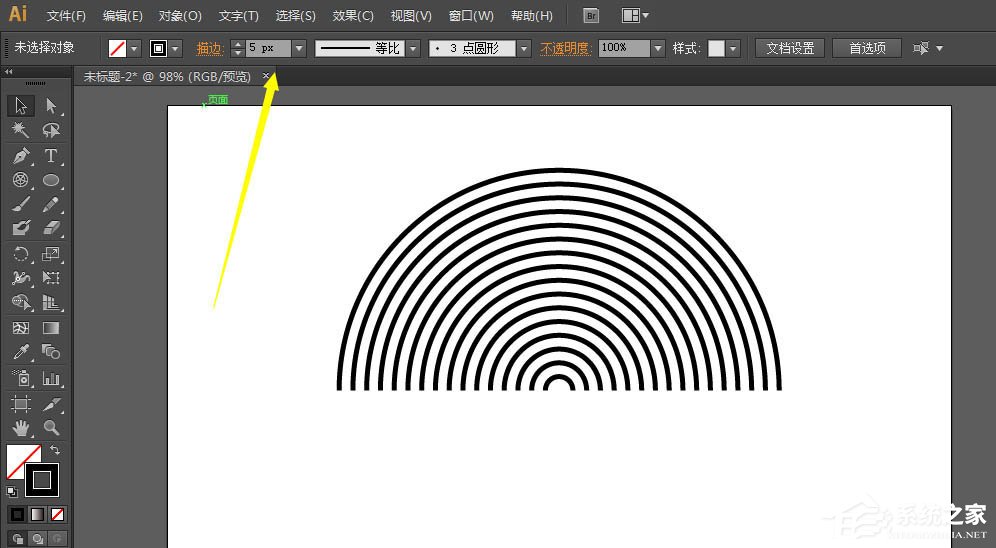
4、再用橡皮擦工具在路径上点击擦掉部分区域,然后扩展对象,并且复制一份,点击变换翻转一份。
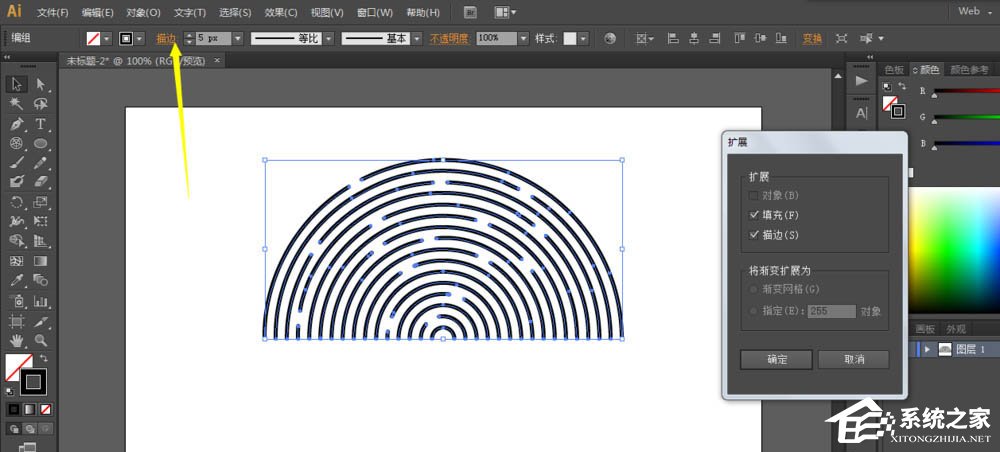
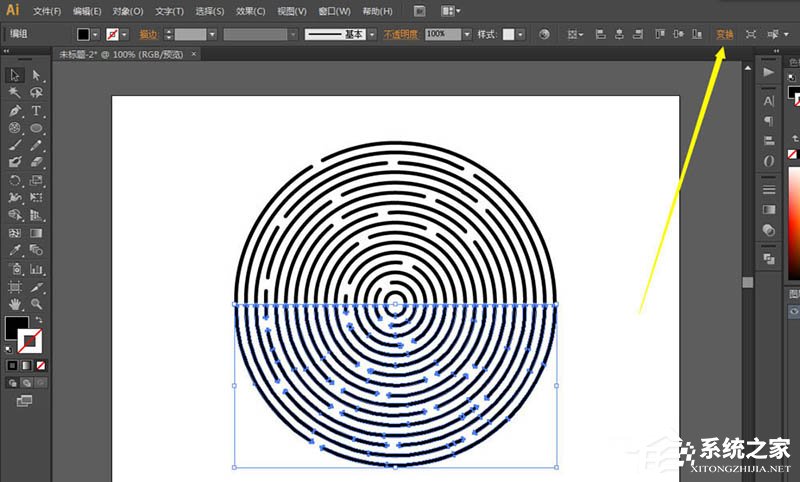
5、这时候移动下部分区域,并且点击联集。创建一个椭圆形,用直接选择工具点击部分锚点,并且移动位置变成手指头的形状。
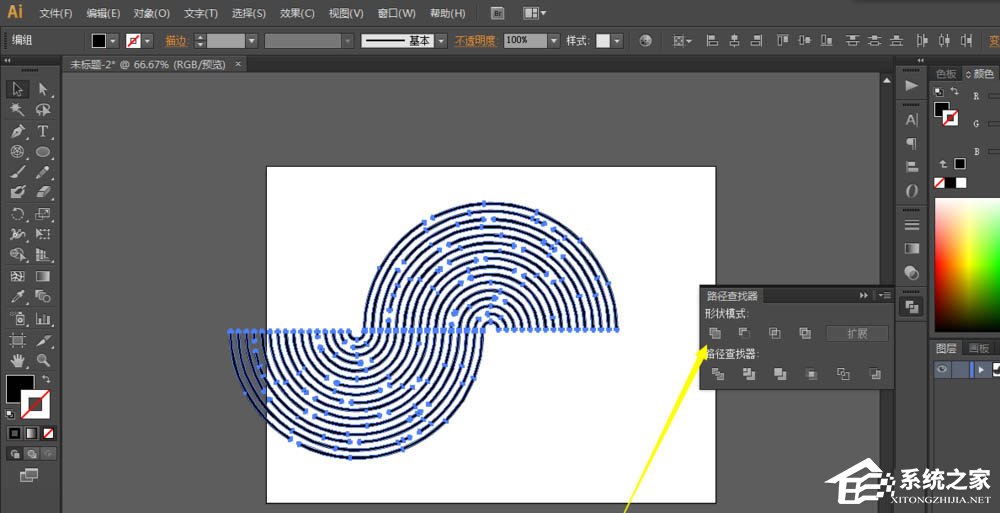
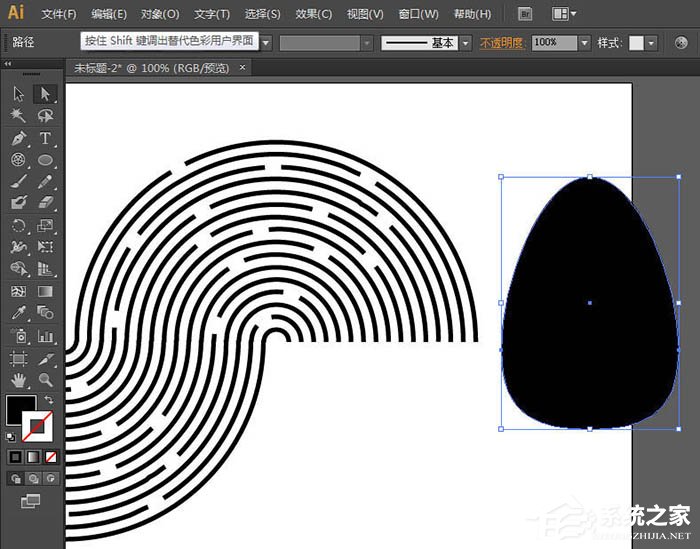
6、最后把手指头移动到纹理上,然后选中所有进行裁剪,这样就得到LOGO图案了。
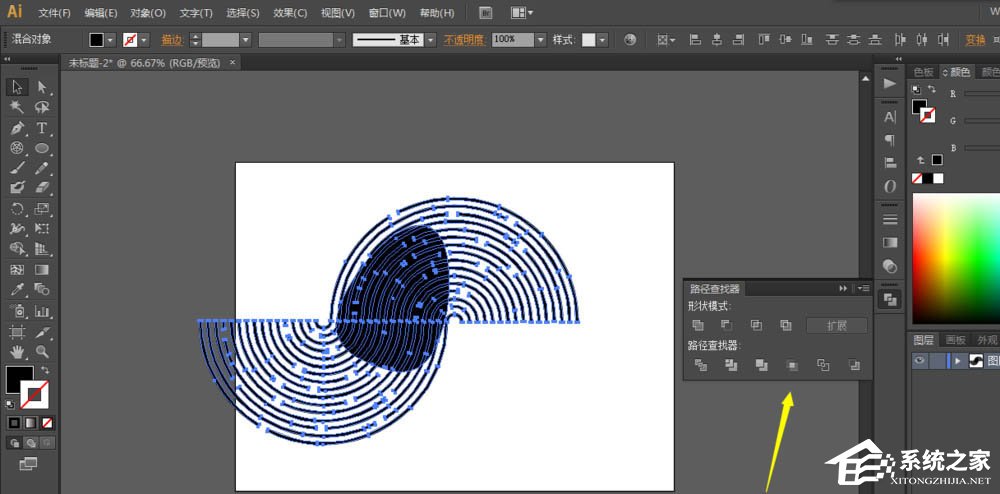
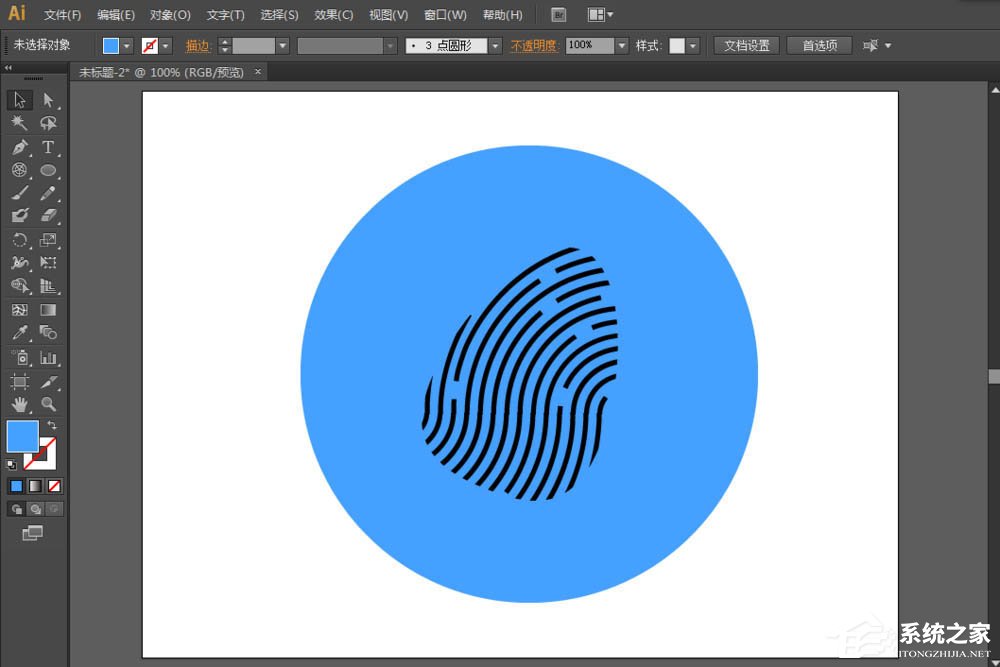
以上就是ai制作简洁指纹识别logo的方法步骤啦,大家都学会了吗?还想了解更多的软件教程请大家关注系统之家。
该文章是否有帮助到您?
常见问题
- monterey12.1正式版无法检测更新详情0次
- zui13更新计划详细介绍0次
- 优麒麟u盘安装详细教程0次
- 优麒麟和银河麒麟区别详细介绍0次
- monterey屏幕镜像使用教程0次
- monterey关闭sip教程0次
- 优麒麟操作系统详细评测0次
- monterey支持多设备互动吗详情0次
- 优麒麟中文设置教程0次
- monterey和bigsur区别详细介绍0次
系统下载排行
周
月
其他人正在下载
更多
安卓下载
更多
手机上观看
![]() 扫码手机上观看
扫码手机上观看
下一个:
U盘重装视频












